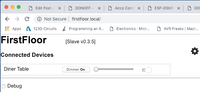DONOFF iot licht dimmer
Geplaatst opDONOFF eerste keer opstarten
Als je de DONOFF voor de eerste keer opstart, heeft deze geen configuratiebestand en heeft het geen inloggegevens voor je WiFi-netwerk. Het start daarom zijn eigen WiFi Access Point (AP) en wacht tot je je computer met dit AP verbindt.Selecteer het WiFi-netwerk met een naam zoals "DONOFF 12:A3:45:6D:8F:F1". (de rare nummers zijn het unieke MAC-adres van deze ESP8266).
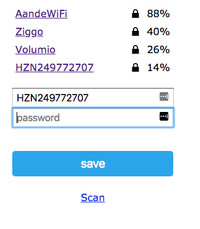
Als je dit WiFi-AP selecteert, krijg je een WiFi-configuratiepagina zoals in het plaatje hiernaast te zien. Selecteer je WiFi-netwerk, voer het wachtwoord van dit netwerk in en klik op [Opslaan].
De DONOFF start nu opnieuw op. Ga met een browser naar "DONOFFnew.local". Dat is de standaard hostname als DONOFF geen configuratiebestand kan vinden. Verander deze hostname naar iets anders (anders krijg je problemen bij het inrichten van nieuwe DONOFF’s!) waarna je de configuratiepagina te zien krijgt (zie de Introductie). Vul alle velden in. Als dit je eerste of enige DONOFF is, maak deze dan een Slave. Klik, als je alle velden hebt ingevuld, op [Configuratie opslaan]. De DONOFF wordt opnieuw opgestart en na een tijdje zie je de besturingspagina van de DONOFF!
De DONOFF start nu opnieuw op. Ga met een browser naar "DONOFFnew.local". Dat is de standaard hostname als DONOFF geen configuratiebestand kan vinden. Verander deze hostname naar iets anders (anders krijg je problemen bij het inrichten van nieuwe DONOFF’s!) waarna je de configuratiepagina te zien krijgt (zie de Introductie). Vul alle velden in. Als dit je eerste of enige DONOFF is, maak deze dan een Slave. Klik, als je alle velden hebt ingevuld, op [Configuratie opslaan]. De DONOFF wordt opnieuw opgestart en na een tijdje zie je de besturingspagina van de DONOFF!